Новые версии и сборки операционных систем несут в себе не только улучшение дизайна системных приложений, оболочки, установленных сторонних приложений, обновления безопасности, защищающие данные пользователя от компрометации, но и общую оптимизацию устройства: скорость выполнения заданий, алгоритмы сохранения заряда батареи и улучшение функционала других физических устройств гаджета.
Когда нужна установка Андроид с нуля
Перепрошивка операционной системы Андроид может понадобиться по следующим причинам:
- Необходимость в получении наиболее свежей версии ОС для корректной работы определённого программного обеспечения.
- Обновление системы безопасности и алгоритмов шифрования для сохранения конфиденциальных данных.
- Избавление от предустановленного производителем софта – firmware.
- Обновление интерфейса. Зачастую это желание получить на устройство новую фирменную оболочку, но, например, в 10-ой версии Андроид появился внутренняя тёмная тема.
- Решение аппаратных проблем, возникших с «железом».
- Не удаётся разблокировать смартфон по определённым причинам.
Переустановка же андроида с нуля необходима в том случае, когда проблемы не были решены ни простым обновлением системы, ни сбросом настроек системы «до заводских», то есть обнуление всей информации, хранимой в памяти, в том числе и всего предустановленного программного обеспечения. В таком случае систему необходимо переустанавливать полностью.
Как ПРОШИТь Любой Samsung НАЧИСТО│ПОЛНАЯ ИНСТРУКЦИЯ
Лучшим способом переустановить операционную систему на смартфоне является обращение с этой проблемой к профессионалам в сервисный центр. В случае произведения подобного рода самостоятельных манипуляций, владелец устройства теряет гарантию на электронику, а также рискует сделать её неработоспособной без возможности починки по гарантии.
Производить все действия, описанные далее в статье, рекомендуется только при условии полной уверенности в своих навыках.
Простое обновление
Для проверки наличия доступных обновлений следует перейти в настройки смартфона и в поле поиска ввести «обновление», в выдаче нажать «Обновление системы».
- Откроется страница проверки обновлений, которая начнётся сразу же и не заставит себя долго ждать.
- При наличии более свежей и доступной именно для этого телефона сборки ОС, будет предложено загрузить её и установить.
- После согласия начнётся скачивание пакета обновления, по завершении которого будет предложено перезагрузить устройство и начать установку. Если версия ОС актуальна, страница проверки обновлений просто уведомит об этом.
Если по определённым причинам в настройках отсутствует пункт «Проверка обновлений»(что маловероятно), в этом поможет множество программ из Play Store, найти которые можно по вполне очевидному запросу «Обновление андроид».
В случае обновления на качественно новую версию(например, 9.х->10.х) следует выполнить выход из аккаунта гугл на устройстве в разделе «Настройки» — «Аккаунты», с последующим сбросом настроек системы. Это необязательный к выполнению пункт, но при его игнорировании можно столкнуться с такими затруднениями, как аварийное отключение «тяжёлых» приложений, таких как Инстаграм.
Что необходимо для установки Android
- В первую очередь необходимо удостовериться в марке телефона и его модели. Рядовому пользователю может показаться, что операционные системы универсальны и десктопная операционная система подойдёт для установки на любой ПК или ноутбук, а мобильная ОС – для установки на практически любой смартфон, но это далеко не так. Основной загвоздкой, не позволяющей реализовать подобную простоту решения, является различие физических модулей на устройствах и, как следствие, программ-драйверов, необходимых для взаимодействия между аппаратной частью компьютера и установленной на него управляющей программой.
- После установления точной модели смартфона необходимо перейти на официальный сайт производителя и найти операционную систему необходимой версии для данной конкретной модели телефона. Если таковая имеется, скачать её и сохранить на диске компьютера, так как перепрошивка будет производиться посредством него.
- Заранее следует подключить устройство к компьютеру или ноутбуку через USB-кабель, чтобы удостовериться, что данные свободно передаются, а драйверы для взаимодействия карманного и настольного компьютеров установлены успешно. К примеру, для устройств марки Huawei и Honor понадобится установить утилиту HiSuite для безопасной передачи данных, и просто открыть содержимое смартфона на компьютере как папку не представится возможным.
- Немаловажными пунктами перед установкой новой прошивки являются создание резервной копии данных, если на гаджете имеется важная информация, и последующий сброс системы, который удалит все данные, приложения и любые настройки системы, применив настройки по умолчанию.
Устанавливаем через ПК
Ключевой особенностью установки прошивки через компьютер является то, что в рут-правах нет необходимости.
Перед установкой новой прошивки необходимо также разблокировать загрузчик и установить инструменты работы с андроид. Для этого по ссылке пролистать вниз и в поле SDK Tools Only выбрать подходящий вариант в зависимости от платформы и предпочитаемого вида – архив или установщик.
Из установленной папки запустить SDK Manager установить флажок как на скриншоте ниже и кликнуть на клавишу установки.
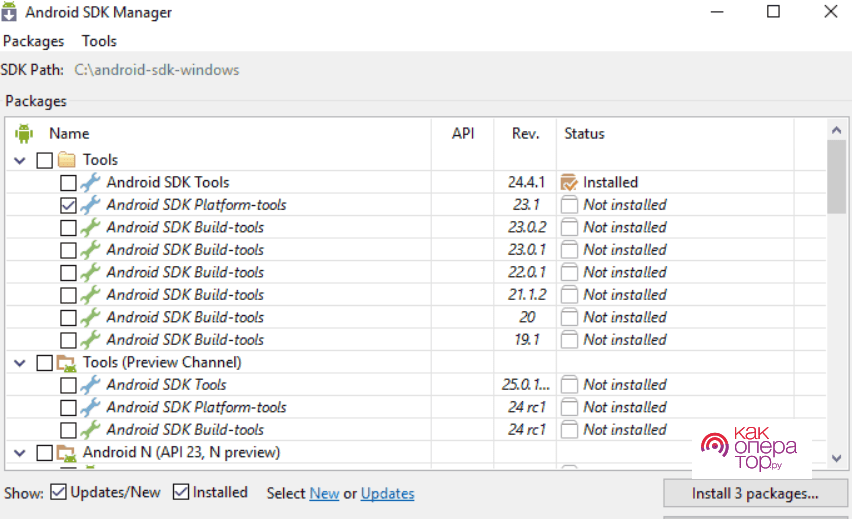
Следующий этап – включение USB-отладки:
- Открыть настройки.
- Открыть раздел «О телефоне», находящийся в самом низу.
- Кликнуть 5-10 раз по полю «Номер сборки» до появления сообщения об активации режима разработчика.
- Вернуться в основное меню и открыть раздел «Для разработчиков».
- Установить флажок напротив строчки «Отладка по USB»
- Отключить гаджет.
- Зажать кнопку питания и клавишу «Уменьшить громкость»
- Подключить смартфон посредством USB-кабеля.
- Открыть папку с инструментами андроид, зажать Shift и нажать на правую кнопку мыши. В появившемся меню выбрать «Открыть окно командной строки».
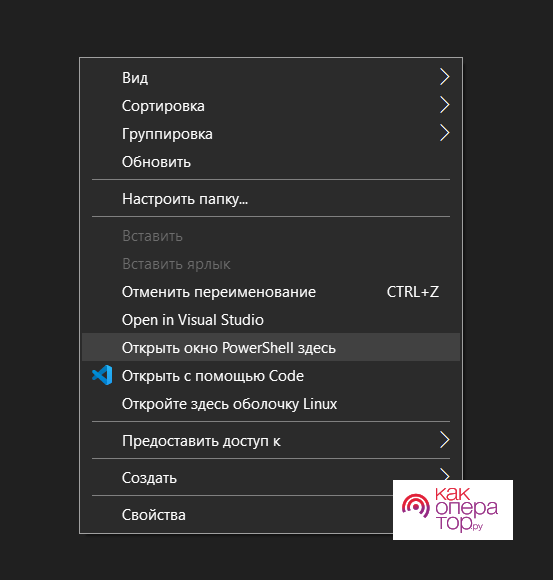
В консоли набрать:
- fastboot oem unlock код_разблокировки unlock_code.bin — HTC
- fastboot flash unlock unlock.bin — LG
- Для Sony Xperia необходимая команда указана на сайте в разделе нужной модели
unlock.bin и unclock_code.bin необходимо получить от HTC и LG соответственно следующим образом: ввести команду fastboot oem device-id(LG) или fastboot oem get_identifier_token (для HTC). На экран будет выведен длинный device-id, который необходимо указать в форме на сайте для получения вышеуказанных файлов по почте.
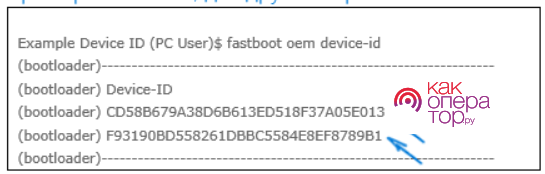
Более подробно получение шифра разблокировки на устройствах описано по ссылкам: LG, Huawei, HTC, Sony Xperia.
Сделать резервное копирование данных
Первое, что следует сделать перед произведением любых манипуляций над устройством, особенно столь рискованных как перепрошивка системы – это бэкап. Устройство может быть дорогим, но данные могут быть бесценными.
Сделать бэкап данных можно множеством способов:
- Без установки стороннего ПО. Подключить телефон к компьютеру, выбрать пункт «Открыть папку для передачи файлов» и перенести на ПК важные фото/видео/музыку.
- С помощью файлового менеджера. Многие современные смартфоны не позволяют просто так подключиться к смартфону через Usb. Для этого требуется двусторонняя установка утилиты, обеспечивающей безопасность передачи и дополнительный функционал. Так, программа HiSuite для Honor и Huawei позволяет сделать полный бэкап всех медиа-файлов, а также сообщений, контактов и истории звонков на компьютер.
- С помощью сторонних программ. Программы наподобие Titanium Back-up и Google Back-up позволят сохранить резервную копию данных в облаке.
Установить и получить ROOT-права
Для получения прав супер-пользователя(если это возможно), необходимо подключить гаджет к компьютеру, на который установлена одна из следующих утилит:
- Z4root
- Universal and Root
- Kingo Android Root
- Unlock Root Pro
Пользователю необходимо лишь запустить имеющуюся у него программу и нажать «Root device». Утилита сделает всё сама.
Стоит заранее удостовериться, доступно ли на устройстве получение корневых прав. Например телефоны Honor с процессорами линейки Kirin не имеют такой возможности.
Обновить Recovery на вашем устройстве
По умолчанию на любом мобильном устройстве установлена заводская версия программы режима восстановления – Android Recovery. Для обновления рекавери на андроиде следует скачать с официального сайта .img файл необходимого кастомного рекавери. Самыми популярными являются CWM и TWRP.
Удобнее всего будет поместить загруженный файл в папку Androud SDK Platform-tools. Теперь следует:
- Отключить гаджет.
- Зажать кнопку блокировки и клавишу «Уменьшить громкость»
- Подключить смартфон посредством USB-кабеля.
- Зайти на компьютере в папку с инструментами андроид, зажать клавишу Shift и нажать на правую кнопку мыши. В появившемся меню выбрать «Открыть окно командной строки».
- Ввести команду fastboot flash recovery *.img (где *.img – файл с прошивкой рекавери)
- После сообщения о завершении операции отключить USB-кабель
Готово! Кастомный рекавери установлен.
Загрузить и установить Android
После завершения всех пунктов, описанных выше, перепрошить систему андроид не составит труда.
- Перейти в fastboost режим на смартфоне.
- На компьютере перейти в папку platform-tools и в свободном её месте нажать правой кнопкой мыши при зажатой клавише Shift.
- В контекстном меню выбрать окно командной строки
- Набрать команду fastboost erase
- Набрать команду fastboost flash *имя раздела* *имя файла прошивки*
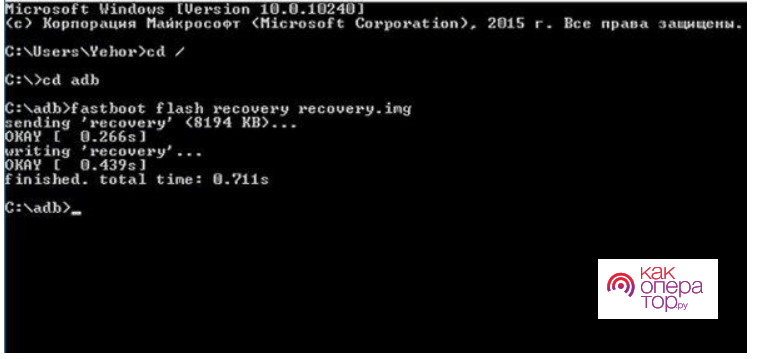
- В конце процесса перепрошивки будет выдано уведомление finished и время, которое на это потребовалось.
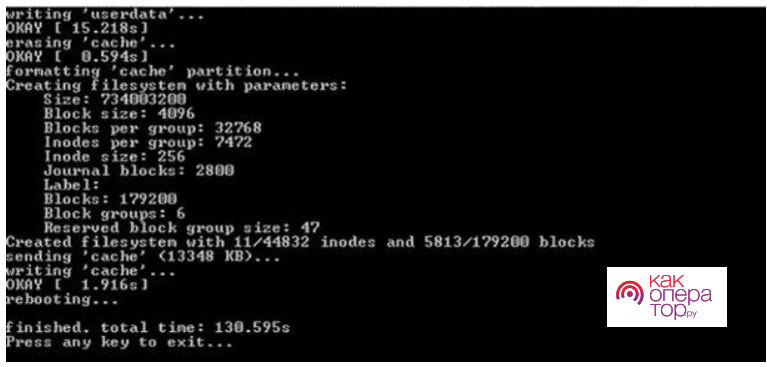
- Перезагрузить гаджет и пользоваться.
Установка Андроид через кастомные рекавери
Recovery на андроид является своего рода аналогом BIOS, установленных на материнских платах десктопных компьютеров. Это программа, позволяющая оперировать базовым функционалом устройства без посредничества операционной системы, напрямую обращаясь к модулям. Таким образом рекавери позволяет оперировать и операционной систему, обновляя её, переустанавливая и создавая резервные копии. Рассмотрим установку прошивки наиболее популярными кастомными режимами рекавери – CWM и TWRP.
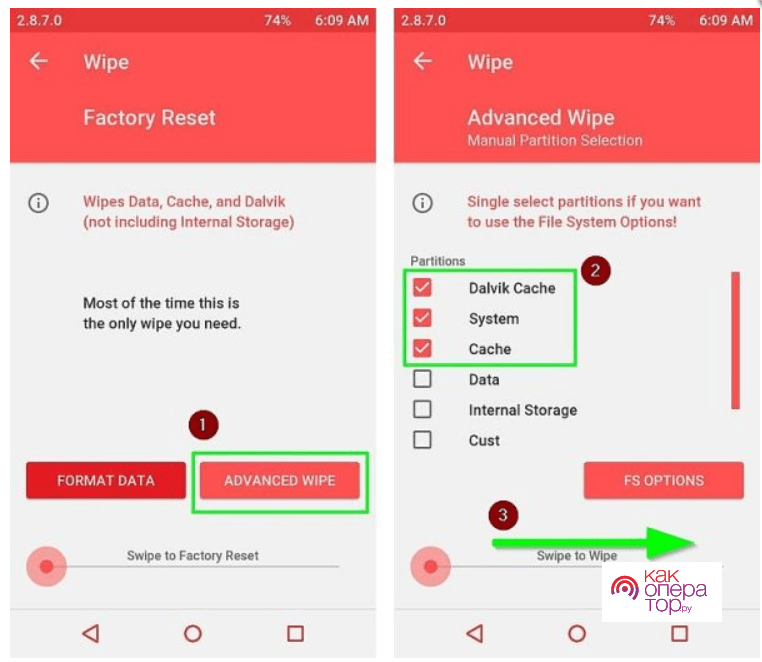
- Необходимо скачать из сети, будь то официальный сайт разработчика/производителя или форум 4PDA, ZIP-архив с ROM(прошивкой) и стандартным образом перекинуть его на смартфон с помощью подключения через USB-кабель.
- Теперь следует перезапустить гаджет в режиме Recovery – для этого выключить его и зажать определённую(для каждой модели свою) комбинацию физических клавиш. Чаще всего это одна из кнопок изменения громкости + кнопка блокировки экрана.
- На следующем этапе происходит чистка содержимого телефона функций «Wipe data/Factory reset». Процесс можно пропустить, так как рекавери самостоятельно удалит системные данные, файлы кэша и все установленные приложения. Или вручную выбрать файлы для удаления через вкладку Advanced wipe:
- Продолжить форматирование нужно свайпом ползунка вправо.
При выборе файлов для удаления вручную, как указано на картинке выше, рекавери освободит системные данные и кэш, но оставит данные пользователя. Таким образом можно переустановить прошивку не удаляя собственные данные. Такой способ не подойдёт, если устанавливаемая прошивка сильно разнится с имеющейся – например, имеет другую оболочку интерфейса и файловый менеджер. Хорошей практикой является сохранение резервной копии данных и полное их удаление перед установкой.
После очистки памяти остаётся переключиться во вкладку «Install», найти ранее загруженный архив в директории, в которую он был добавлен,
Перепрошивка через ROM Manager
ROM Manager – программа, являющаяся визуальным интерфейсом для кастомного рекавери, разработанная той же компанией, что и CWM Recovery. Ключевой особенностью метода прошивки через этот менеджер является необходимость наличия рут-прав для осуществления доступа к системным директориям и файлам на устройстве. Также, что следует из определения программы, для её работы потребуется установленный кастомный рекавери-режим ClockworkMod.
Так же, как и с перепрошивкой через рекавери, необходимо скачать образ прошивки в зип-архиве и перекинуть в память устройства через компьютер, либо скачать необходимый вид прошивки для устройства прямо из утилиты. Открыть ROM Manager и выбрать пункт установки ROM с SD-карты. Найти директорию с зип-архивом и выбрать его. В новом открывшемся меню выбрать перезагрузку с установкой. При желании установить флажок напротив пункта «Сохранить текущий ROM» для возможности последующего восстановления предыдущей системы.
Как вернуть прежнюю версию андроид
Если после перепрошивки устройство стало медленнее работать, появился новый неприятный баг и в целом обновление не порадовало, версию андроид можно без проблем восстановить. Такая процедура называется откат.
Проще всего совершить откат так же, как был сделан бекап по инструкции в данной статье – через кастомное рекавери. Для этого необходимо войти в режим восстановления, отключив телефон и зажав кнопку громкости вместе с кнопкой разблокировки. В меню выбрать Wipe data/Factory reset и запустить процесс сброса настроек до заводских. Также можно загрузить другой ROM, который очистит имеющуюся в данный момент прошивку.
Если что-то пошло не так
С усложнением электроники, а также программного обеспечения, которое управляет этой сложной электроникой, вырастает количество возможных путей того, как что-то может пойти не так, как было задумано. Исходя из этого, предсказать заранее все возможные ошибки, которые могут возникнуть при переустановке прошивке на устройстве, физически невозможно. Рассмотрим наиболее часто возникающие при перепрошивке проблемы:
- Невозможно отформатировать все разделы. Всё чаще производители урезают доступный пользователю функционал – получить права супер-пользователя на некоторых моделях становится в принципе невозможно, и даже для оперирования устройством через adb необходимо разблокировать загрузчик. В таким случаях стоит обратиться на форум вроде 4PDA в раздел, предназначенный для рассматриваемого устройства.
- Севший аккумулятор. Кажется банальным, но это довольно распространённая проблема, особенно с изношенными устройствами, заряд аккумулятора которых снизился, а скорость действия замедлилась, в следствие чего установка происходит дольше положенного. Поэтому следует полностью зарядить гаджет перед началом перепрошивки.
- Не определяется SIM-карта после перепрошивки. Это связано с удалением информации об IMEI устройства, восстановить которое можно с помощью данных на упаковке или в документации телефона и специальной программы восстановления IMEI.
В зависимости от случая следует сформулировать проблему и задать вопрос на соответствующем форуме. В большинстве случаев проблему решит повторная переустановка по инструкции. В ином случае стоит откатить систему к предыдущей версии как описано в предыдущем абзаце. Для этого всегда стоит сохранять резервную копию.
Источник: kakoperator.ru
Как перепрошить телефон на Андроиде

При изготовлении телефона в заводских условиях, предусмотрена установка программного обеспечения, однако, в процессе использования устройства нередко возникает необходимость его перепрошивки.
Бывают ситуации (к примеру, в случае повреждения прошивки либо нужно установить более новую версию), когда требуется перепрошить андроид. Кроме того, данный вопрос начинает беспокоить пользователей, когда возникает необходимость «очистить» систему от ненужных файлов, появляется проблема с установками приложений или нужно повысить эффективность работы своего устройства.
Конечно, сначала стоит попробовать сбросить настройки и вернуться к первоначальному заводскому варианту, однако, это не всегда помогает. В таком случае, понадобится прошивка. Сделать это возможно в домашних условиях.
Общие сведения
Процесс прошивки через компьютер особой сложности не представляет и не требует много времени. Осуществляется он в автоматическом режиме после проведения подготовительной деятельности. Для начала следует убедиться, что на мобильном устройстве достаточно зарядки (не менее 50 %), хотя в идеале, лучше иметь стопроцентно заряженное устройство. Это необходимо для того, чтобы не произошло отключение телефона в самый неподходящий момент и не исчезла вся информация. Можно в процессе работы подключить девайс к зарядному устройству.

Следует знать какая операционная системы наиболее оптимальна для вашего мобильника, и какая система используется в настоящее время. Эти сведения можно получить из раздела «О телефоне» либо «Об устройстве», зайдя в меню системных настроек. Узнайте номер, соответствующий сборке, а также версию Андроид и ядра.
После того, когда вы нашли интересующие вас сведения, приступаем к прошивке через компьютер. Для этого выбираем свежую прошивку, которая выполнена для модели вашего телефона. Лучше заранее сделать копию системных данных (бэкап), чтобы в случае необходимости восстановиться до предыдущей версии прошивки. Наиболее распространенный способ – прошить через специальное программное обеспечение (софт) смартфон, к примеру,
Samsung либо любого другого производителя. Для этой цели существует ряд приложений, однако, наиболее приемлемое из них – это Fastboot. Преимуществом данного приложения является удобство, высокая надежность и защищенность.
В выборе программы следует ориентироваться на производителя вашего устройства, к примеру:

— Самсунг – Odin;
— НТС — FlashTool и т.д.
Подробности
Выбранное приложение нужно скачать
и установить на ваш компьютер (файл разместите на диск С, чтобы получилось направление С/ Android).
Чтобы прошить смартфон FlashTool воспользуйтесь кнопкой “Tools”, в которой содержится весь набор необходимых для работы инструментов, кроме того, нужно найти драйвера — для этого воспользуйтесь кнопкой “Driver”. Драйвера, как правило, устанавливаются автоматически после подключения мобильного устройства к компьютеру. В случае, если это не произошло, следует загрузить драйвера с сайта производителя.
Главное, соответствие прошивки – версии вашего мобильного устройства. Обычно, после скачивания она находится в Zip-архиве, который вы направляете в С/Android.
Вам нужно разблокировать средство загрузки операционной системы (бутлоадер Андроид). Для этого на компьютере выбираем через меню «Пуск», в строку поиска помещаем команду «СМД» и находим cmd.exe. Cmd.exe загружает приложения и осуществляет передачу данных между ними. С помощью мыши (правая кнопка) нажимаем на «cmd.exe» и останавливаем свой выбор на «запуск от имени администратора».
Появится командная строка, в которую мы помещаем C:AndroidTools. Затем следует подтвердить свои действия путем нажатия кнопки Enter и попаданием в папку “Tools”.
После этого даем команду fastboot devices
В случае, если fastboot верно нашел ваше устройство, будет предложен код. Это значит, что пора начинать процесс прошивки. Если ваш гаджет не распознан, то появится надпись “waiting for device”. В данном случае необходимо отключить ваше устройство, установить драйвера и провести все описанные действия заново.
Прошивка смартфона начинает осуществляться после ввода “fastboot update название файла прошивки.zip”. Когда данная процедура завершится, нужно будет перезапустить устройство.
Если подготовка к прошивке проведена верно, то сам процесс займет до 5 минут времени, главное, учесть все советы и рекомендации. В противном случае, восстановить устройство в домашних условиях вряд ли будет возможно. Важно понимать, что процедура перепрошивки телефона самостоятельно, достаточно рискованная. От этого зависит как функциональность самого гаджета, так и гарантия на его техобслуживание в сервисном центре (если она имеется).
Источник: pokoriaem.ru
Как прошить телефон андроид через компьютер?
Всех приветствую! В сегодняшней статье я расскажу вам, как прошить телефон андроид через компьютер. В настоящее время все люди пользуются телефонами. Кто-то использует Андроид, кто-то Айфон. Но согласно статистике большинство людей предпочитают телефоны на основе Андроида.
Всё бы было замечательно, если бы не возникали проблемы с прошивкой.
Сколько стоит прошить телефон андроид?
Со временем могут возникнуть проблемы с гаджетом, в связи, с чем может потребоваться перепрошивка. Если же пользователь желает обновить функционал или ускорить работу устройства, то опять же на помощь придет прошивка. На самом деле, процедура прошивки не сложна, но все же могут возникнуть определенные трудности. Обычно, узнав это, люди задумываются: «А стоит ли вообще производить прошивку самостоятельно?». Дабы не столкнуться с этим, предлагаю вместе разобраться, как правильно прошить андроид.
Конечно же, в интернете много информации, как самому прошить телефон, но если вы не хотите заморачиваться с самостоятельной прошивкой, то отдайте телефон мастеру, и он вам все сам сделает. Однако ничего бесплатного нет, поэтому вам придется немного потратить деньги. Стоимость прошивки будет зависеть от многих факторов. На это будет влиять: версия Андроида, текущее состояние и версия установленной прошивки.
Во многих регионов прошить «телефон кирпич» можно от 500 до 900 рублей. Средняя цена в Москве – 600 рублей. При этом процедура длится не более 30 минут. У специалиста под рукой есть все необходимые инструменты, и это очень важно, поскольку если вы решите самостоятельно проделать прошивку, у вас таких инструментов может не оказаться.
Подготовка к прошивке телефонного устройства
Если не серьезно подойти к вопросу прошивки телефона, то вполне возможно вызвать серьезные проблемы, которые решаются довольно-таки сложно. Перед процедурой требуется проделать такие действия, как:
- Убедитесь, что ваше устройство заряжено на все 100%. Это очень важно, поскольку отключение гаджета во время процедуры может привести к потере данных.
- В настройках, а именно в раздел «О телефоне» нужно посмотреть версию устройства, версию ядра и номер сборки.
- И, наконец, на основе этих данных требуется скачать новую прошивку. Она должна полностью соответствовать вашему телефонному устройству.
Как прошить телефон без компьютера?

Если нужно восстановить работоспособность java устройства, то лучше всего применять откат прошивки к заводским показателям. Если же пользователь собирается сменить прошивку, то нужно учитывать, что процедура существенно отличается. Между этими двумя вариантами есть главные различия – использование программы во втором случае, для установки неофициальной прошивки.
Это можно сделать в домашних условиях. Если вы решили применить второй вариант, то предварительно установите программу. Нажмите две кнопки recovery: кнопку громкости и кнопку включения. Теперь через рекавери сбросьте настройки и очистите кэш. Более подробная прошивка телефона без компьютера видео, на примере самсунга:
Как прошить китайский телефон через ПК?
Многие задаются вопросом, как прошить телефон андроид в домашних условиях? Прошивка с Виндовс на андроид делается посредством различных программ.
Как уже стало известно, рынок мобильных телефонов довольно-таки многообразен: Nokia, Zte, Samsung, Sony Ericsson, lenovo a5000, lenovo a319, Fly и т.д. Для обновления прошивки телефонов необходимо скачать программу, кстати говоря, для каждого производителя она своя. Так, Nokia можно прошить с помощью программ Phoenix либо JAF. Для каждой модели Samsung существует отдельная программа, но универсальной является Toolbox. Прошить аппараты производителя Sony Ericsson возможно при помощи:
- Far Manager,
- XS++,
- SETool2Lite.
Как уже говорилось ранее, перед прошивкой нужно зарядить устройство, чтобы не потерять данные. На ПК требуется установить софт, драйвера (для каждой модели они будут разными). Перезагрузка компьютера нужна после установки программы и драйверов. Сперва необходимо подсоединить кабель к отключенному компьютеру и уже, затем включить его.
Теперь запустите программу и следуйте инструкциям. В каждой программе отдельные инструкции, это зависит от режима прошивки. Если всё выполнить правильно, то успех гарантируется. После завершения работы установите стандартные программы.
Важно: все программы, драйвера можно скачать с официального сайта разработчика, и нигде более!
Через флешку и через SD карту можно перекинуть на ПК нужную прошивку.
Как прошить выключенный телефон?
Что делать, если телефон не включается, как быть? Если вы столкнулись с этой проблемой и ваш телефон, так сказать, «мертвый», то обратитесь к специалисту или проделайте такую процедуру дома с особой внимательностью.
Подготовьтесь к процедуре: скачайте программу «Phoenix» и прошивку, а также отыщите на аккумуляторе устройства код издателя.
Теперь перейдите к самой процедуре…
- В режиме администратора установите и запустите программу «Phoenix». Напротив «Connections» проверьте наличие записи «NO CONNECTION». Нажмите на кнопку меню «File» и выберите «Open Product».
- Теперь понадобиться код, который вы смотрели на аккумуляторе. В списке выберите его. Кликните по меню «Flashing», выберите пункт «Firmware Update». В новом окне нажмите на кнопку с изображением 3-х точек и укажите нужный языковой пакет.
- В окне Firmware Update отметьте «Dead Phone USB flashing», нажмите «Update Software» и дождитесь завершения прошивки. Готово!
Важно! Эта инструкция не гарантирует восстановление жизни мобильного устройства.
Как прошить андроид через sd карту?
Скачайте требуемую прошивку и сохраните ее в корневом каталоге карты памяти. После чего зайдите в меню ClockworkMod Recovery. Для этого на выключенном устройстве зажмите кнопки громкости и включения. Далее найдите «Wipe data/factory reset». Все действия в данном меню реализовываются посредством кнопок громкости и кнопки «назад».

Теперь отыщите скачанный раздел, который пишет меню как «Install zip from sdcard». В нем выбирайте «Choose zip from sdcard». Далее просто укажите необходимую прошивку, просто выбрав ее из списка.
Как прошить телефон андроид через компьютер через Flashtool?

Через флеш тулс можно прошить телефонное устройство. Для этого проверьте все драйвера, при необходимости установите их. Запустите FlashTool. В открывшемся окне выберите «scatter-loading file», затем откройте папку со скачанной прошивкой и выберите её.
Отметьте галкой поле «DA DL All with check sum». Нажмите «firmware-upgrade». Подключите телефонное устройство. Теперь, когда вы установили новую прошивку, можете включить телефон и проверить полученный результат.
Такой способ подойдет практически для всех телефонов, в том числе и для смарт старт.
Таким образом, вы теперь знаете, как прошить телефон андроид через компьютер. Я надеюсь, вам все стало понятно, и вы не будете больше задаваться вопросом «Можно ли самостоятельно прошить телефон?». Для многих телефонов принцип один и тот же, остается лишь делать всё внимательно. Если у вас есть ко мне вопросы обязательно задавайте их в комментариях, будем разбираться вместе. Всем пока!
Источник: bezkompa.ru